それではですね今回 Web Presenter HD のフロントパネルについて、
見て行きたいと思います。
マニュアルを表示しています。↓

フロントパネル
こんな感じで、今入っている入力ソースの状態ですとか、オーディオとかを確認できます。
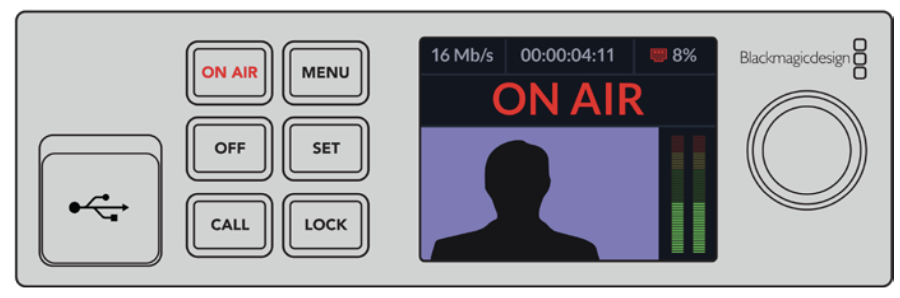
オンエアボタンがございますので、パソコンから配信先の設定とかそういったことが全部行われている場合、
ON AIRボタンを押しますと配信が行われます。
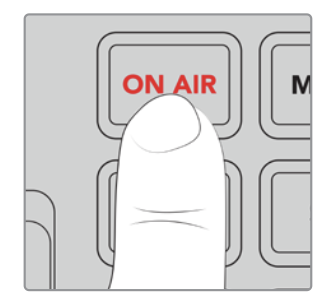
ON AIRボタンが点滅している場合ライブの配信開始に失敗したか、予期せずライブ配信が停止したことを意味しますということですね。
このあたりについては先ほど紹介しました、モニター画面でも同様に出てます。
ON AIRをしたんだけどパッと点灯状態ならずに点滅した場合回線が死んでるとか、Youtube のキーが間違っていないかとかそういったところを確認していただくということになりす 。
それからメニューボタンですね。メニューボタンを押していくと、こんな感じでさまざまな設定ができます。
ここでですね配信フォーマットとを切り替えたりだとか、プラットフォームを変えていったりすることができます。
ロックボタンを押すと、その後、OFF AIRできないので、配信間違って止めちゃったっていうことがなくなるんでまぁこういった機能なんかもで使ってもらえればいいと思います
フロントパネルのも詳細説明もこれは一目瞭然ですかね
ここに今ありますけれどもオンエア状態、ステータスが表示されたりだとかキャッシュの利用量今どういった回線状況になっているか、
そしてデータレートですね
で継続時間カウンター、こういった情報でフロントパネルを使ってもまあそれなりの情報が確認できます。
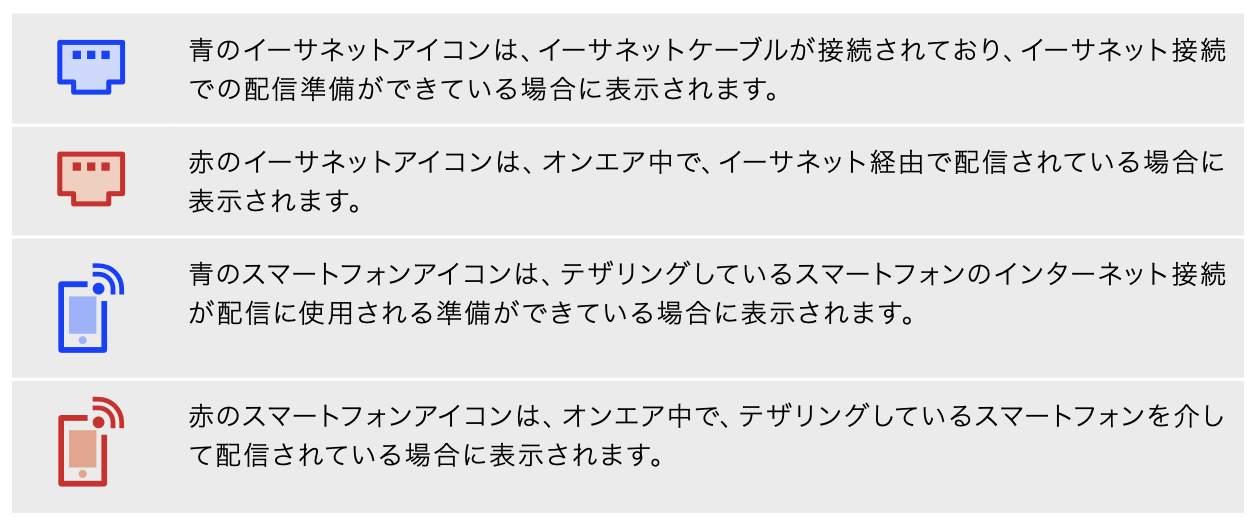
接続アイコン
まあこれが今 Web Presenter HDがどういった形でインターネットに接続をしていますかというのはこれアイコンで出てきますよね
でこれ有線L ANですこっちがテザリング付アイコンが表示されない場合ウェブ
ペイ全体1位がネットワークに接続されていませんと
なので刺しただけで安心しちゃうとね刺さってるから接続されている坪井だ時は実は
接続されてなかったみたいなことになるのでこの辺の状態は非常に重要ですよく
よくよく確認してください


コメントを残す